Macで開発を進める途中、容量が逼迫したり動作が重くなったりしてDockerの環境を整理しようとアンインストールを試みたものの、どこに何が残るのか分からず不安になっていませんか。
この記事では一つ一つの関連ファイルの所在を示しながら安全に削除する流れを紹介し、不要な残骸を残さず容量を取り戻す方法と、作業後に開発環境をすぐ復旧できるコツまで丁寧にまとめています。
面倒に感じた作業も手順通りにたどれば数分で終わりますので、安心して次のセクションから実践してみてください。
MacのDockerをきれいにアンインストールする手順

Dockerをアンインストールしたあとも設定ファイルやキャッシュが残っていると、後からトラブルにつながりがちですよね。ここではアプリ本体の削除から隠しファイル、Homebrew版のアンインストールまで、プログラマー経験を活かしたすっきり作業手順をご紹介します。
- アプリ取り除き:FinderのアプリケーションフォルダからDocker.appをゴミ箱に移動
- 隠しファイル削除:
~/Library/Containersや~/Library/Application Supportからdocker関連フォルダを手動で削除 - Homebrew版対応:
brew uninstall --cask dockerとbrew remove dockerでパッケージを完全消去 - ネットワーク設定クリア:
sudo rm -rf /var/run/docker.sockや仮想ディスク(~/Library/Containers/com.docker.docker/Data/vms)を取り除く
これらのステップを順番に行うと、設定ファイルまできれいに消え去って再インストール時のもやもやを解消できます。
DockerDesktopのアンインストールボタンで一気に削除
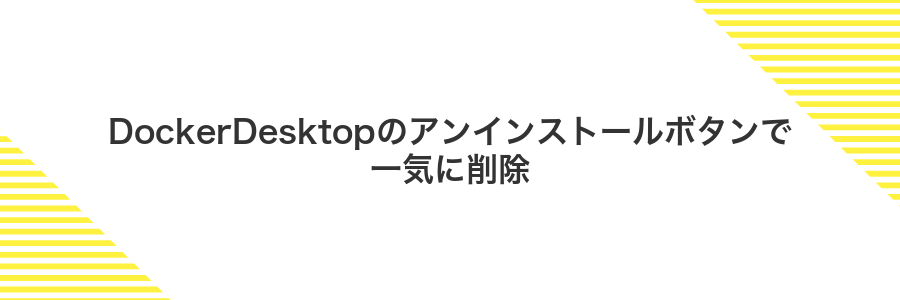
DockerDesktopの設定画面にはアンインストールボタンが用意されていて、クリックひとつでアプリ本体や関連ファイルがまとめて削除できます。
この方法のいいところは、余計なコマンドを打ち込まなくても、迷わず簡単にアンインストールできる点です。初めてMacでDockerを扱う人でも、設定ウインドウを開いてボタンを押すだけなので安心です。
ただし、完全に消したい場合は残ったキャッシュや設定ファイルを手動でチェックしたほうがいいです。アンインストーラーは主なファイルを消してくれますが、一部のログや設定はユーザー領域に残ることがあります。
アンインストール後に余計なファイルを掃除したいときは~/Library/Containers/com.docker.dockerなどを確認してみましょう。
①DockerDesktopを起動してSettingsを開く
アプリケーションフォルダからDockerDesktopをダブルクリックして立ち上げます。メニューバーにクジラアイコンが現れたら安定するまで少し待ち、歯車マークをクリックしてSettingsを開きましょう。
メニューバーのアイコンが点滅している間は内部の準備中なので歯車が表示されるまでそっと待ってください。
②ResourcesタブでResetをクリック
Docker Desktopのウインドウ左上にある歯車アイコンをクリックして設定画面を開いたら、左のメニューから「Resources」を選んでください。その中ほどにある「RESET TO FACTORY DEFAULTS」または「Reset disk image」をクリックします。
確認ダイアログが表示されたら「Reset」を選んで実行します。これでDockerの内部データがきれいに初期化されます。
この操作を実行するとローカルのイメージやコンテナ、ボリュームがすべて削除されます。必要なファイルはあらかじめバックアップしておいてください。
③Uninstallを選んで確認ダイアログでOKを押す
アンインストーラ画面の下部にあるUninstallボタンをクリックします。
「アンインストールしてもよろしいですか?」と表示された確認ダイアログでOKを押します。
管理者権限の確認が出たら、Macのログインパスワードを入力して進めてください。
④FinderでApplicationsからDockerをゴミ箱へ移動
画面下のFinderアイコンをクリックしてウインドウを開きます。
サイドバーの「アプリケーション」を選んで、一覧からDockerを探しましょう。
Dockerアイコンをドラッグし、Dockのゴミ箱にドロップします。移動できないときはDocker Desktopが起動中の可能性があるので、アプリを終了してから再度試してください。
Dockerがまだ動いているとアイコンをゴミ箱に移動できません。必要ならActivity Monitorでプロセスを確認しておくと安心です。
⑤ゴミ箱を空にしてMacを再起動
Dockにあるゴミ箱アイコンを右クリックし、表示されたメニューからゴミ箱を空にするを選んでください。削除内容の最終確認が求められたら、間違いないことを確かめてから実行しましょう。
画面左上のAppleマークをクリックし、再起動を選んでください。作業中のファイルは事前に保存して閉じると安心です。再起動後にシステムがすっきり立ち上がります。
再起動前には必ず未保存の作業がないか確認してください。ゴミ箱を空にすると元に戻せません。
Finderで関連フォルダを探して手動削除
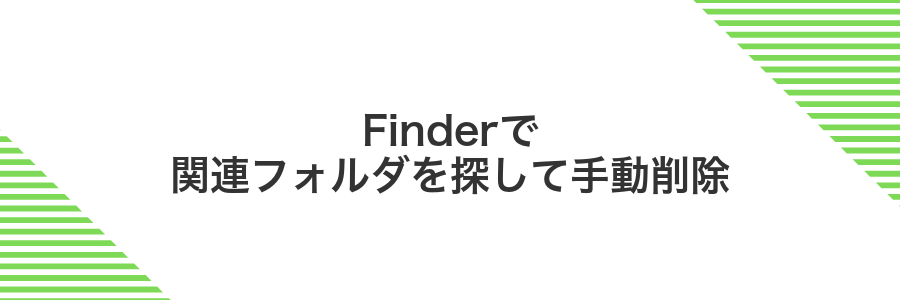
Finderを使ってDocker関連ファイルを直感的に削除する方法です。ターミナル操作が苦手でも、視覚的にフォルダを確認しながら進められるのが魅力です。
- /Applications/Docker.app本体
- ~/Library/Containers/com.docker.docker
- ~/Library/GroupContainers/group.com.docker
- ~/Library/Preferences/com.docker.docker.plist
- ~/Library/Logs/Docker Desktop
これらのフォルダをゴミ箱に移動すればDockerの残存ファイルを手動できれいに片付けられます。
①FinderでShift⌘Gを押して~/Libraryを開く
Finderのメニューバーから「移動」→「フォルダへ移動」を選ぶか、Shift⌘Gを押します。
入力欄に~/Libraryと半角で打ち込み、移動をクリックするとライブラリフォルダが表示されます。
②Caches内のcom.dockerフォルダをゴミ箱へ
Finderを前面にしてメニューから移動→フォルダへ移動を選びます。
~/Library/Cachesと入力しEnterキーを押します。
リストの中からcom.dockerフォルダを探します。
フォルダを右クリックしてゴミ箱に入れるを選びます。
Docker Desktopが動いているとキャッシュがロックされ削除できない場合があります。事前にDockerを終了しておきましょう。
③Containers内のcom.docker.*を全部削除
Dockerが完全に終了しているか確認してから進めましょう。Finderかターミナルのどちらでも削除できます。
ターミナルでさくっと削除する場合はこちらのコマンドを実行してください。
rm -rf ~/Library/Containers/com.docker.*
Finderで探したい場合は、メニューバーの移動→フォルダへ移動で~/Library/Containersを入力し、com.docker.desktopやcom.docker.helperなどすべてのcom.docker.*フォルダをゴミ箱に入れてください。
④Preferences内のcom.docker.plistを捨てる
Dockerが読み込む設定ファイルをまっさらな状態にリセットするための手順です。細かい設定がおかしくなったときに、ここをリセットするとすっきり直ることがあります。
画面上部のメニューバーでDockerアイコンをクリックしてQuit Docker Desktopを選び、完全に停止させます。
Finderで~/Library/Preferencesフォルダを開き、com.docker.plistを見つけてゴミ箱に移動します。
Preferences内には似たファイル名が並んでいるので、間違えて別ファイルを消さないように注意してください。
⑤ゴミ箱を空にして容量を確認
Dockのゴミ箱アイコンを右クリックして「ゴミ箱を空にする」を選んでください。
より強力に削除するならターミナルを開いて以下のコマンドを実行します。
rm -rf ~/.Trash/*
そのあと容量をチェックするには、Appleメニュー → このMacについて → ストレージを開くか、ターミナルでdf -hを入力して確認できます。
ゴミ箱を空にすると完全に削除され復元できません。大事なファイルがないかよく確かめてから実行してください。
Terminalで残りカスを一括削除
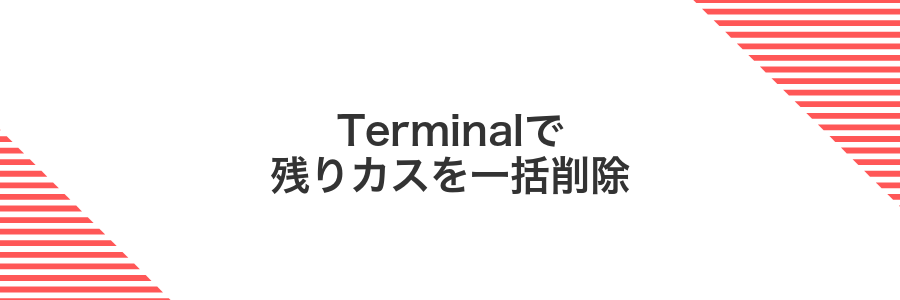
ターミナルを開いてDockerのゴミを一気にドカンと消せます。停止中コンテナや不要なイメージ、使われていないボリュームに加えてネットワーク設定までまとめて削除できるので、GUIでひとつずつ消していく手間が省けます。
コマンドをひとつ実行するだけで残りカスをまとめてクリアできるため、クリーンな状態をサクッと取り戻せます。
①Terminalでbrew remove –cask dockerを実行
まず⌘+スペースキーを押してSpotlightを開き、Terminalと入力して起動します。
以下のコマンドをそのままコピー&ペーストして実行してください。
brew remove --cask docker
アンインストールが始まるので、完了メッセージが出るまで待ちましょう。
もし「permission denied」の表示が出た場合は、Homebrewを最新にするかターミナルを再起動してから再度コマンドを試してみてください。
②sudo rm -rf ~/.dockerで隠しフォルダを削除
ターミナルを開いて、Dockerのユーザ設定やキャッシュが入った隠しフォルダをまるごと消します。
以下のコマンドを入力して実行してください。sudo rm -rf ~/.docker
実行後、パスワード入力を求められるのでMacのログインパスワードを入力します。
強力なコマンドなのでrm -rfのスペルやパスに間違いがないか必ず確認してください。
③sudo rm -rf /Library/PrivilegedHelperTools/com.docker.*を実行
管理者権限で残りのDockerヘルパーツールを消します。コピー&ペーストでミスなく実行しましょう。
sudo rm -rf /Library/PrivilegedHelperTools/com.docker.*
実行後に管理者パスワードを求められたら入力してください。
コマンドは一文字でも間違うと他のツールが削除される恐れがありますので十分注意してください。
④lsof | grep dockerでプロセスが残っていないか確認
まずはターミナルで開いているDocker関連のファイルやソケットがないか探します。
lsof | grep dockerを実行してください。
出力が何もなければ問題なしです。もしPID付きの行が表示されたら、アンインストール後に残ったプロセスなので止めましょう。
kill -9 を使ってプロセスを終了させてください。
Dockerデーモンを強制終了すると作業中のコンテナも停止します。大事なデータがないか確認してから実行してください。
⑤sudo rebootでMacを再起動
ターミナルでsudo rebootを入力するとMacが再起動します。
アンインストール後のキャッシュがクリアされ、システムが最新の状態になります。
開いているアプリはすべて強制終了されます。作業中のデータは必ず保存してから再起動してください。
Dockerアンインストール後にMacをもっと快適にする応用ワザ
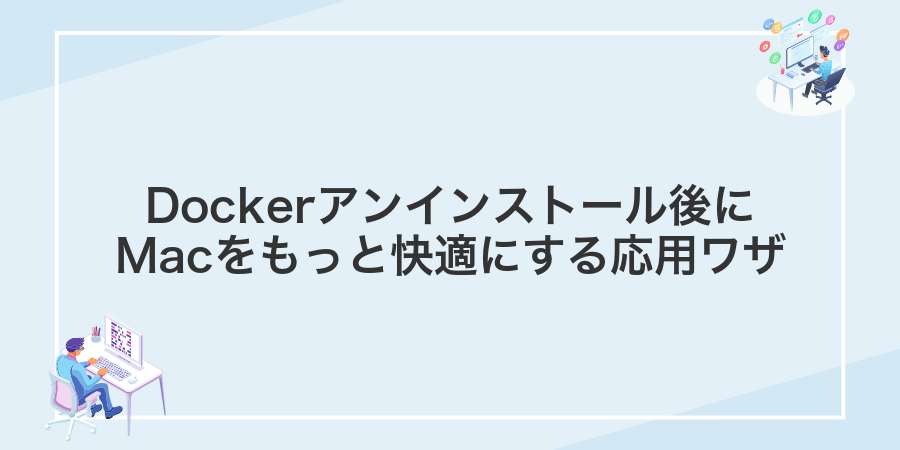
Dockerをアンインストールしたあと、そのまま放置すると隠れたキャッシュや不要な設定がジャマすることがあります。スッキリ整理して、Macをさらに軽快に動かす応用ワザをいくつか紹介します。
| 応用ワザ | どう役立つ? |
|---|---|
| Spotlightインデックス再構築 | 検索結果の精度が上がり、ファイル探索がスムーズになる |
| システムログの整理 | 溜まったログをスリム化してディスクスペースを節約できる |
| 不要デーモンのオフ | バックグラウンドプロセスを減らし、CPU負荷を下げられる |
| メモリ解放スクリプト | ワンクリックで空きメモリを増やし、アプリの動作が軽くなる |
Homebrewで必要なコンテナツールだけ入れ直す

Homebrewを使って不要なコンテナ関連パッケージはさっぱり捨てて,必要なものだけ再インストールする方法です。全体をまるごと入れ直すより,必要最小限に絞ることで動作環境をスッキリ保てます。
- ディスク容量を節約:不要なイメージやプラグインを含まないため,空き容量への余計な負担が減ります。
- 起動時間が短縮:余計なサービスが増えないので,コンテナ関連コマンドのレスポンスが速いままです。
- 依存関係がシンプル:必要なツールだけを指定インストールし,トラブルの発生源を最小化できます。
こんなときにおすすめです:Docker本体のほかにdocker-composeだけ欲しい場合や,コンテナビルドツールだけ軽く入れ直したい場合など。全部入りのパッケージでお腹いっぱいにならず,気軽に再構築できます。
brew install podmanで軽量エミュレーターを導入
まずはターミナルを開いて、軽量なコンテナエミュレーターであるPodmanを入れましょう。Docker Desktopを使わずに動かせるので、不要なプロセスが減ってパフォーマンス面でも嬉しいです。
brew install podmanインストールが終わったら、仮想環境を作って起動します。これでコンテナを動かせる土台が整います。
podman machine init
podman machine startPodmanはDocker DesktopのようなGUIがない分、メモリやCPUの消費を抑えられるのがうれしいポイントです。
alias docker=podmanを.zshrcに追記
お好みのエディタ(例: vimやnano)でホームディレクトリにある.zshrcを開いてください。
例としてTerminalでnanoを使うなら、
nano ~/.zshrc
ファイルの末尾に以下の一行を追加して、dockerコマンドがpodmanに置き換わるようにします。
alias docker="podman"
エディタを保存して閉じたあと、Terminalで以下を実行します。
source ~/.zshrc
続けてdocker --versionを実行し、podmanのバージョンが表示されれば成功です。
podman run hello-worldで動作をチェック
Podmanが正常に動いているか、hello-worldイメージを動かして確認します。まずターミナルを開いてください。
次に以下のコマンドを入力します。
podman run hello-world
実行後に”Hello from Podman!”というメッセージが表示されたら準備完了です。もしエラーが出た場合は、podman machine startで仮想マシンを起動してから再度お試しください。
容量チェックスクリプトで毎月自動お掃除

毎月ディスク容量を定期的にチェックして不要な Docker データを自動でお掃除するスクリプトは、手動メンテナンスの煩わしさを減らしたいときにぴったりです。バックグラウンドで容量を監視してくれるので、知らないうちにデータがたまって動作が重くなる不安から解放されます。
実際に launchd(Mac の起動時に動作を登録できる仕組み)に毎月の予定で登録しておくと、手を動かさずにスッキリ環境を維持できます。初学者でも書き方をコピーするだけで導入できるので、安心して試してみてください。
Docker をよく使うとイメージやボリュームが増えていきがちですが、このスクリプトがあれば本当に必要なデータだけ残してあとはお任せできるので、ディスク容量の心配なしに開発に集中できます。
~/Scriptsにcleanup.shを作成
ターミナルを開き、~/Scriptsディレクトリを作っておきます。ここにスクリプトをまとめると管理が楽になります。
mkdir -p ~/Scriptsを実行してください。
お好みのエディタで~/Scripts/cleanup.shを作りましょう。今回はVSCodeを使った例です。
#!/usr/bin/env bash
# Dockerアプリを削除
brew uninstall --cask docker
# コンテナやイメージのキャッシュを削除
rm -rf ~/.docker ~/Library/Containers/com.docker.docker
# バイナリをクリーンアップ
rm -f /usr/local/bin/docker /usr/local/bin/docker-compose /usr/local/bin/docker-machine
echo "Docker関連の残骸をすっきり削除しました!"
スクリプトのパスが違う場合は、環境に合わせて調整してください。
最後にchmod +x ~/Scripts/cleanup.shを実行して実行権限を付与します。
crontab -eで毎月1日に実行を設定
ターミナルを開いてcrontab -eを実行すると、cronの設定ファイルがエディタで開きます。
ファイルの末尾に毎月1日の午前0時にスクリプトを動かす行を追加しましょう。
0 0 1 * * /Users/yourname/scripts/cleanup.sh
追記が終わったらエディタを保存して閉じると、自動で設定が反映されます。
注意:cronは起動時にシェルの環境変数を読み込まないため、スクリプト内のコマンドはフルパス指定にしておくと確実です。
osascriptで完了通知を受け取るようにする
ターミナルを開き、Dockerアンインストールの最後に完了通知を表示するコマンドを実行します。処理が終わったらすぐにお知らせを受け取れて便利です。
以下のコマンドをコピーしてターミナルに貼り付け、Enterキーを押してください。
osascript -e 'display notification "Dockerのクリーンアップが完了しました" with title "完了通知"'
経験上、時間のかかるファイル削除中でも他の作業に集中できるので、通知があると安心して待てます。
よくある質問

- Dockerを削除したのにストレージ容量が減らない
-
アプリ本体をゴミ箱に移しても、実際には仮想ディスクや設定ファイルが残っています。~/Library/Containers/com.docker.dockerや~/Library/Application Support/Docker Desktopフォルダを手動で削除するとしっかり空き容量が増えます。
- HomebrewでインストールしたDockerを完全に消すには?
-
Homebrewでインストールした場合は、
brew uninstall --cask dockerでDocker Desktopを削除してから、brew uninstall dockerでCLIツールも外せます。その後、/usr/local/bin/dockerなどシンボリックリンクをチェックして不要なものを消すと安心です。 - アンインストール後に再インストールでエラーが出る
-
以前の設定データが残っていると、起動時にコンフリクトが起こります。~/Library/Group Containers/group.com.dockerやログファイルを事前に消してからインストールするとトラブルなく新環境を構築できます。
アンインストールボタンがグレーアウトしているときは?
Dockerのアンインストールボタンがグレーアウトしているときは、まだDocker本体や関連プロセスが動いている可能性が高いです。
まずメニューバーのDockerアイコンをクリックして「Quit Docker Desktop」を選び、完全に終了させてみてください。
それでもアンインストールができない場合は、アクティビティモニタを開いて「Docker」や「com.docker.hyperkit」といった関連プロセスを探し、手動で終了してみましょう。
さらにmacOSの「システム設定>プライバシーとセキュリティ>フルディスクアクセス」でDocker Desktopに権限を与えると、グレーアウトが解除されやすくなります。
ターミナルコマンドでPermission deniedが出たら?
ターミナルでPermission deniedが表示されたときは驚かないでください。これはファイルやフォルダの操作権限が足りないことが原因です。まずはDocker Desktopがちゃんと終了しているか確かめましょう。そのあとで、sudoを付けてコマンドを実行する方法や、chownで所有者を変更する方法を試すとスムーズにアンインストールが進みます。
TimeMachineバックアップは消さなくていい?
Dockerはコンテナやイメージを専用フォルダに保存しているため、TimeMachineで作成されたバックアップを手動で消す必要はありません。TimeMachineは変更があったファイルだけを差分保存するしくみなので、アンインストール後も不要なデータがずっと残り続けるわけではないです。
どうしてもディスク容量をもっと空けたいときは、TimeMachineの環境設定で~/Library/Containers/com.docker.dockerや~/Library/Application Support/Docker DesktopなどDocker関連フォルダをバックアップ対象から除外するとスムーズです。そのうえで古いスナップショットをTimeMachineユーティリティから削除すると、さらに空き容量を増やせます。
Homebrew版Dockerを消しただけで十分?
Homebrewで入れたdocker関連のコマンドをbrew uninstallで消すのは手軽です。でも、この操作で消えるのはあくまでCLIツールだけです。
Docker Desktop本体や仮想環境、設定ファイル、キャッシュ、イメージやボリュームはそのまま残ります。ディスク容量を圧迫したり、バックグラウンドで不要なプロセスが動き続けたりすることがあるので注意が必要です。
CLIだけ消してOKなパターンと、イメージや設定も含めてすっきりさせたいパターンで分かれます。用途に合わせて選んでください。
再インストールしたいときはどう進めばいい?
Dockerをもういちど使いたくなったときは、公式のインストーラーを使う方法と、Homebrewを活用する方法のどちらかを選べます。
- 公式Docker Desktopを使う:ダウンロードしたアプリをApplicationsフォルダにドラッグ&ドロップするだけで直感的にセットアップできます。
- Homebrew Caskで導入する:ターミナルで
brew install --cask dockerを実行すると、コマンドひとつでインストールとアップデート管理がかんたんに完了します。
どちらの方法も素早く再インストールできるので、好みや作業スタイルに合わせて選んでみてくださいね。
まとめ

MacからDockerをきれいに消すには以下の手順がカギです。
- Dockerを完全に終了してから、アプリケーションフォルダからDockerをゴミ箱に移動
- ~/Libraryや/Library配下のdocker関連フォルダを手動で削除
- brewで導入したdocker-cliパッケージを
brew uninstall dockerでアンインストール - 不要なイメージやボリュームが残っている場合は
docker system prune -aで一掃 - ゴミ箱を空にしてMacを再起動し、関連プロセスをすべてリセット
この記事の手順どおり進めれば、Dockerの残骸ゼロでディスクもスッキリです。新しい環境構築を心置きなく楽しんでくださいね。
